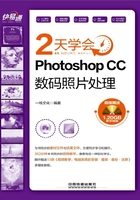
1.1 数码照片的导出与浏览
数码照片的管理主要介绍从数码相机中导出照片、使用Adobe Bridge浏览照片等知识。
1.1.1 从数码相机导出照片
从数码相机导出照片,需要根据所购买的数码相机使用说明进行操作。具体操作方法如下。
Step 01 使用数据线将相机与计算机成功连接,打开“资源管理器”窗口,1 在相机名称“DMC-FX520”上右击,2 在弹出的快捷菜单中选择“导入图片和视频”命令,如下图所示。

Step 02 打开“导入图片和视频”窗口,单击“导入设置”超链接,如下图所示。

Step 03 打开“导入设置”对话框,1 即可在对话框中设置导入位置等相关内容,2 设置完成后单击“确定”按钮,如下图所示。

Step 04 1 在“导入图片和视频”窗口中可输入标记这些照片的内容,如“都江堰”,2 单击“导入”按钮,如下图所示。

Step 05 显示导入照片的过程,如下图所示。

Step 06 导入完成后,在“已导入的图片和视频”窗口右侧的导入位置中即显示导入的照片,如下图所示。

小提示
从存储卡中获得照片
从相机中取出存储卡,将存储卡放入读卡器内并插入电脑中,即可通过读卡器提取照片,快速将数码照相机中的照片传输到电脑中。
1.1.2 用Bridge浏览照片
Adobe Bridge是Photoshop的一个组件,可以从Photoshop中打开该软件窗口,也可以直接通过“开始”菜单打开Adobe Bridge。使用Adobe Bridge浏览照片的方式有很多种,具体操作方法如下。
Step 01 打开Photoshop CC,1 单击“文件”菜单,2 在弹出的下拉菜单中选择“在Bridge中浏览”命令,如下图所示。

Step 02 打开Adobe Bridge,在Adobe Bridge的界面中可以组织、浏览和查看文件,创建供印刷、Web、电视、DVD、电影及移动设备使用的内容,如下图所示。

Step 03 1 单击“输出”后的向下展开按钮,2 在弹出的下拉菜单中以选择不同的方式显示照片,如下图所示。

Step 04 1 单击“视图”菜单,2 在弹出的下拉菜单中选择“幻灯片放映”命令,如下图所示。

Step 05 经过上一步的操作,进入幻灯片模式浏览照片,如下图所示。

小提示
设置幻灯片模式
选择“幻灯片放映”命令,打开“幻灯片放映”对话框,在其中设置“幻灯片持续时间”“过渡效果”“过渡速度”等选项,如需要退出幻灯片模式,可按Esc键;按快捷键【Ctrl+L】可进入幻灯片模式浏览照片。
Step 06 1 单击“视图”菜单,2 在弹出的下拉菜单中选择“审阅模式”命令,如下图所示。

一点通
打开数码照片
双击Adobe Bridge中的一张照片,可以在Photoshop中将其打开。
Step 07 经过上一步的操作,便可以在审阅模式下浏览照片,如下图所示。

一点通
使用Windows照片查看器查看照片
将数码照片导入电脑中后,可以通过使用Windows照片查看器快速查看自己所拍摄的数码照片。